Cintiq Companion 2, le mini test, 5eme partie
Cinquième et dernière partie de ce mini test sur la Cintiq Companion 2 avec, comme annoncé, une mise en valeur de la mise à jour du 1er anniversaire de Windows 10, qui ajoute plein de fonctions uniquement pour le stylet. Donc youpi. En fait, il y a surtout Windows Ink.
L’installation. C’est assez long quand même. On vous met la Cintiq Companion 2 branchée à un Cintiq 27QHD. Tout de suite, c’est pour asseoir le truc. Ça ne rigole plus, là.
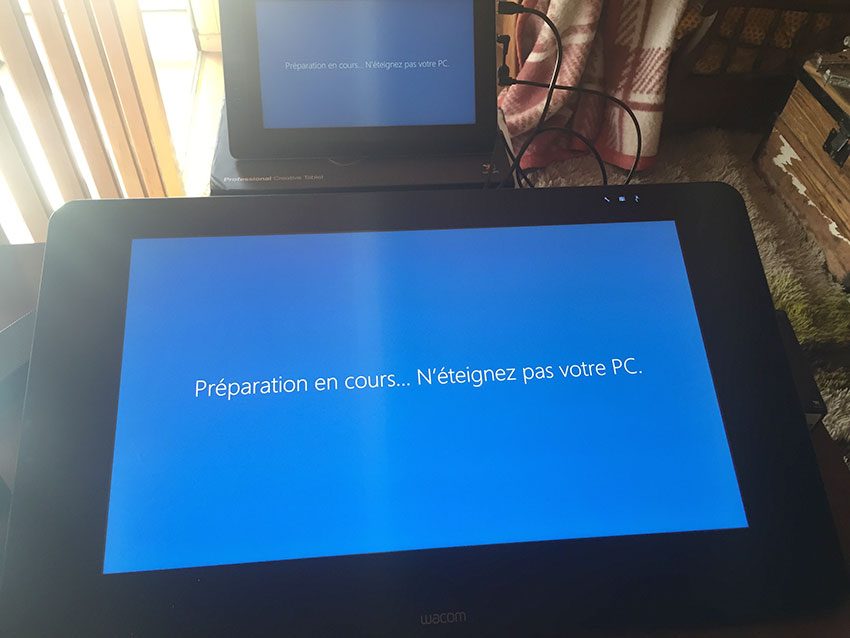
Au final, tout s’est passé à merveille. L’interface a été légèrement modifiée, que ce soit au démarrage avec le mot de passe ou le menu Windows. C’est plus simple et plus élégant. C’est réussi.
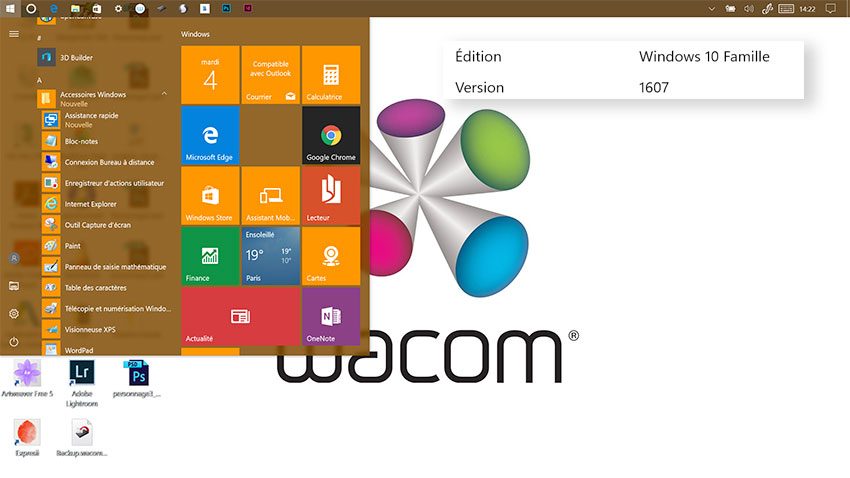
Le mode Tablette ne change pas trop. Tous les boutons à gauche sont là. C’est mieux fait et c’est plus logique.
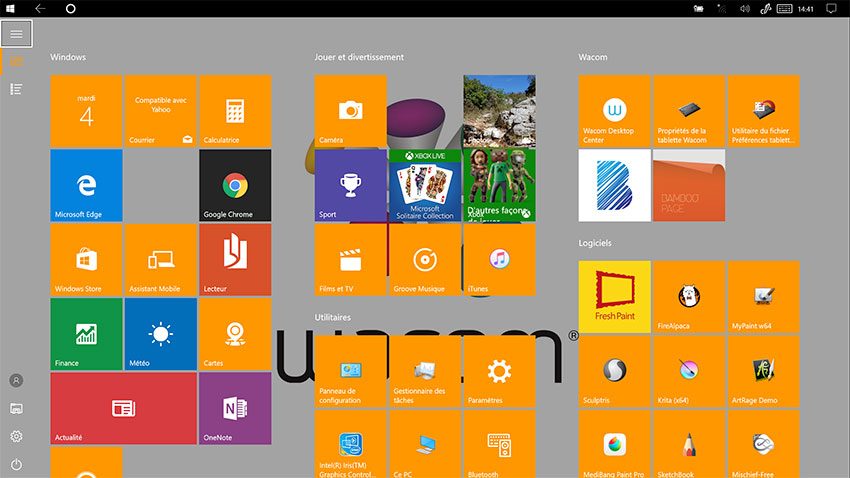
Toutes les applications sont facilement accessibles. C’est bien fait. On peut utiliser les doigts sur la Cintiq companion 2 pour manipuler le tout. Tout est fluide et réactif. Pur plaisir.
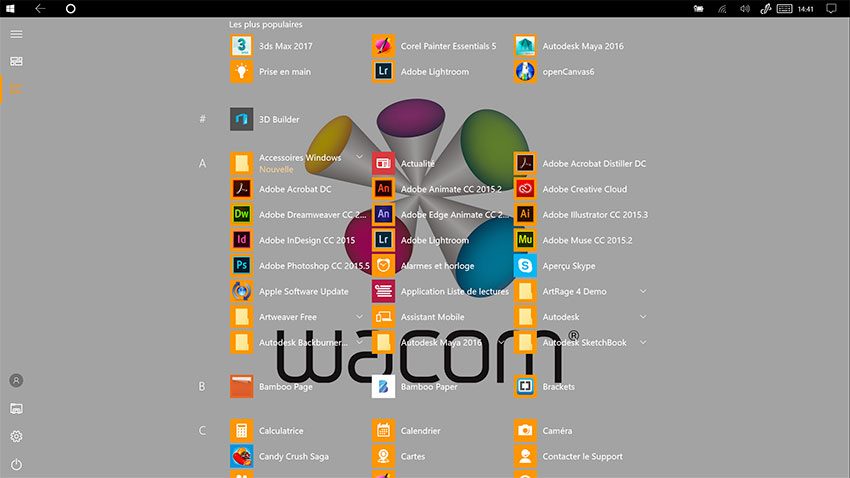
Dès qu’on rentre à l’intérieur, ça ne change pas trop. C’est du Windows, mais c’est moins moche. Notre fenêtre « Stylet et fonction tactile » refonctionne. Jusqu’à quand?
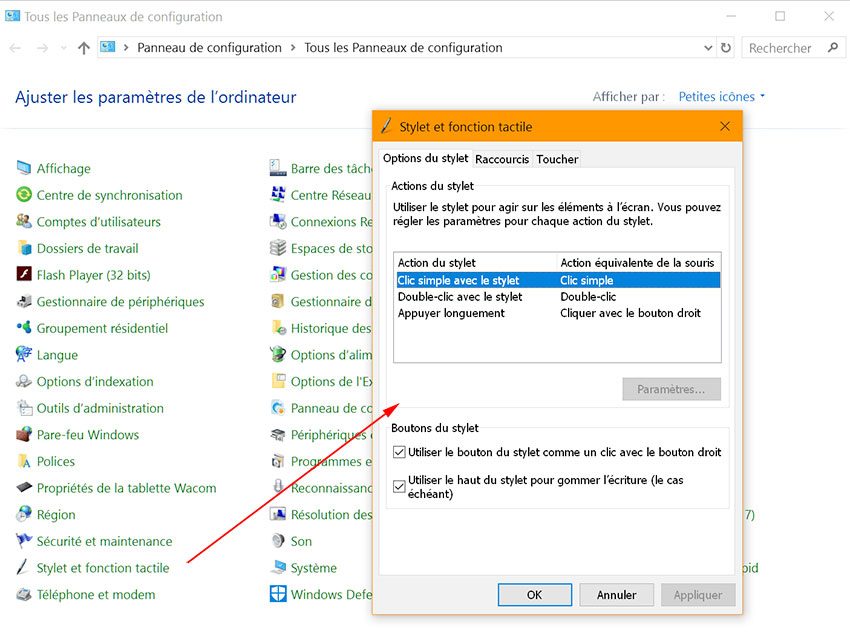
Mais la grosse nouveauté, c’est donc Window Ink. Son icône est visible en haut à droite : le stylet avec un ligne qui l’enroule. Vous cliquez dessus et cela ouvre son espace de travail : pense-bête, bloc-croquis et croquis sur capture d’écran.
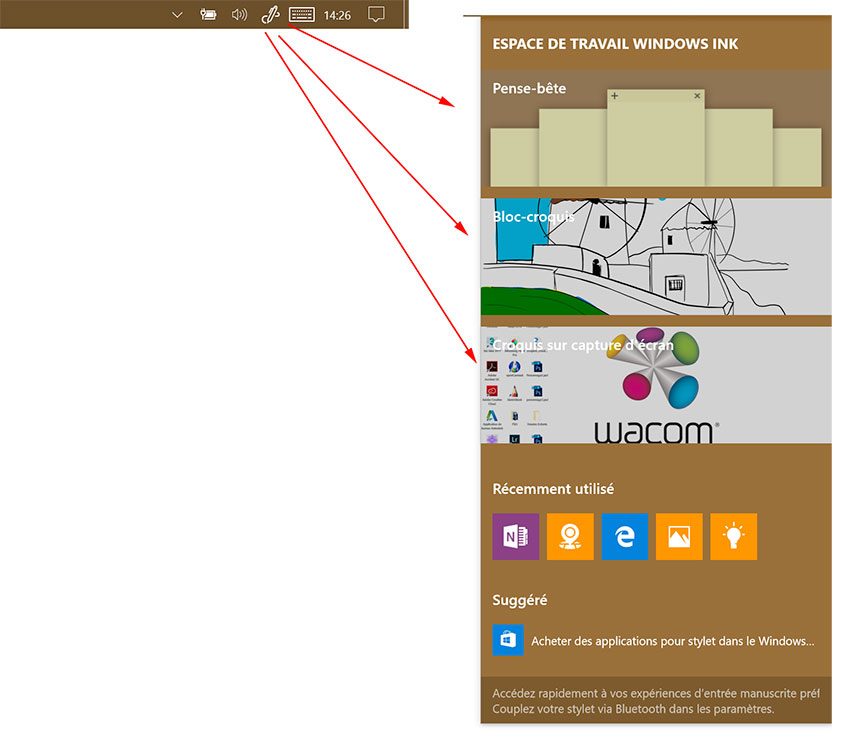
On passe en revue les 3 fonctions.
Le Pense-bête : vous ajoutez des notes au stylet ou sur le clavier virtuel sur des post-its virtuels. Vous pouvez créer beaucoup de notes, changer la couleur de fond et le supprimer. Elle s’alignent sur l’écran.
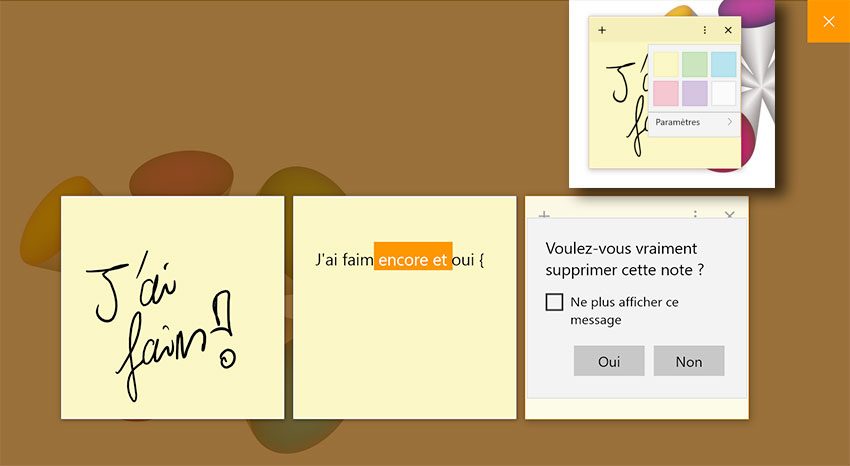
Le bloc-croquis permet de réaliser des…Dessins. Vous avez droit à 3 outils de dessin (crayon, pinceau, marker) avec une sélection de couleurs par défaut. Vous pouvez actionner la possibilité de dessiner avec les doigts (pourquoi pas). Plus fun, vous pouvez activer une règle virtuelle, que vous manipulez tactilement, pour tracer forcément des lignes droites.
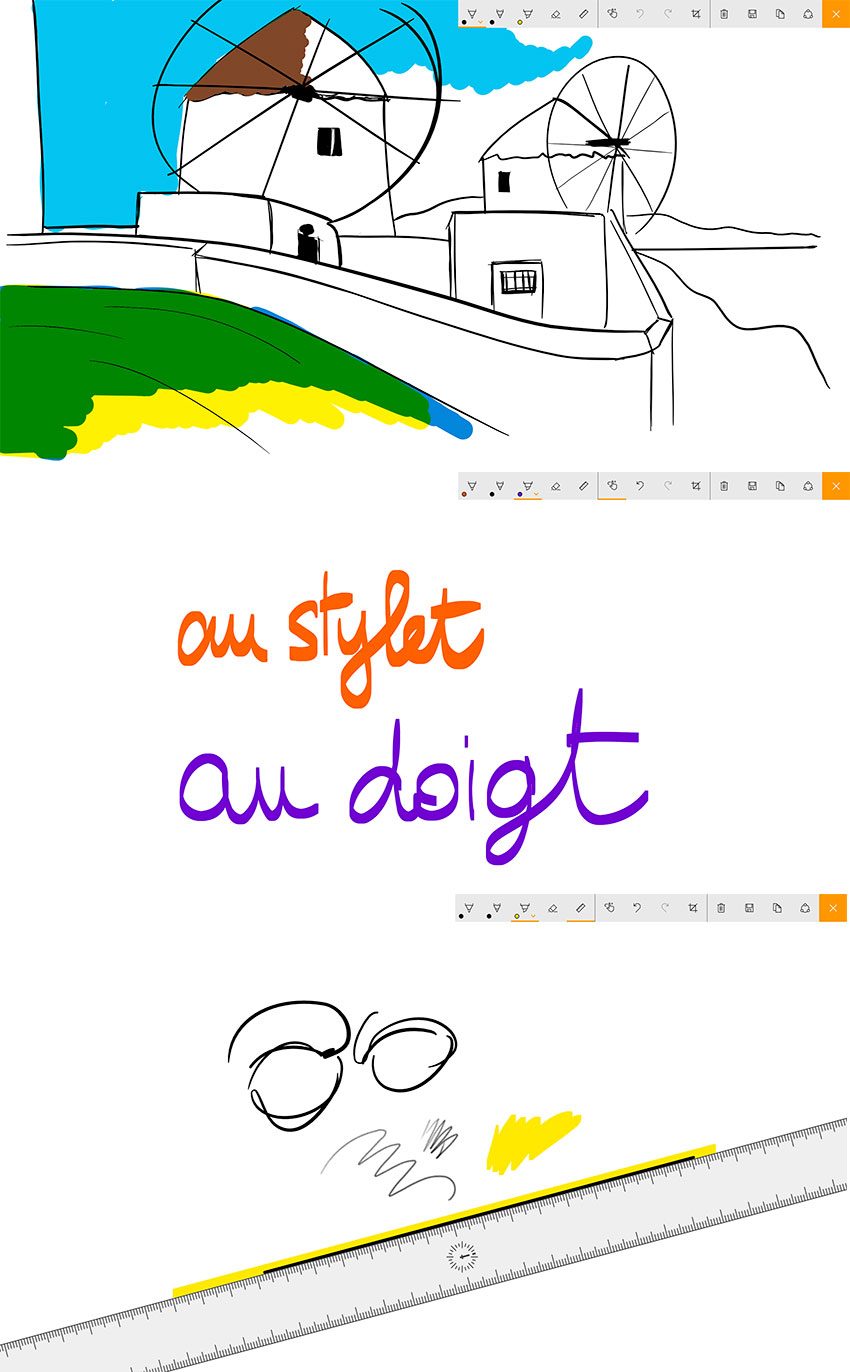
Voilà ce que cela donne dans le monde réel. La règle est virtuelle. (je précise car sur la photo, on a l’impression d’une vraie règle). Excusez, mais je l’ai testée aussi sur le Cintiq 27QHD branché sur la Cintiq Companion 2. C’est fun. Le tracé est en fait magnétisé.
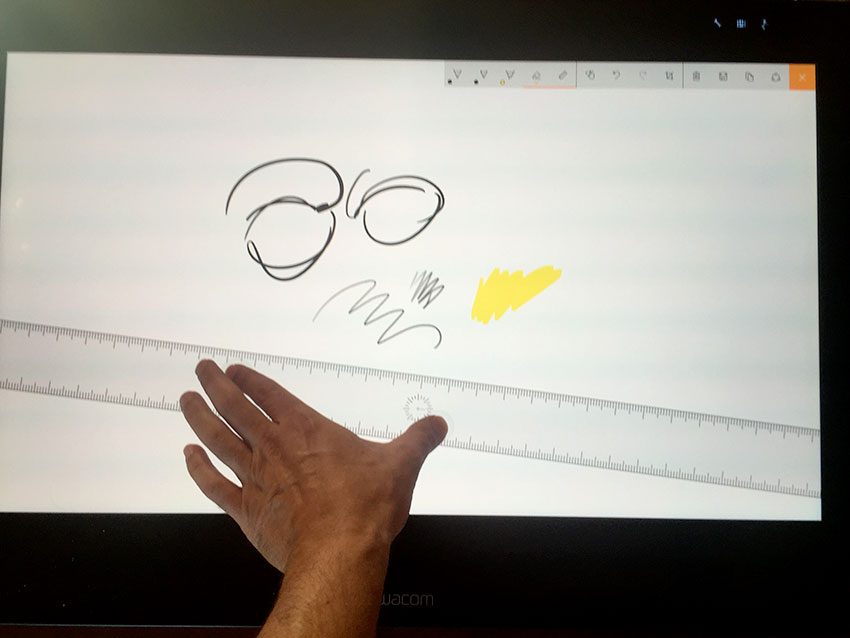
Pour finir, croquis sur capture d’écran. On retrouve la barre d’outils et d’options que la partie bloc-croquis.
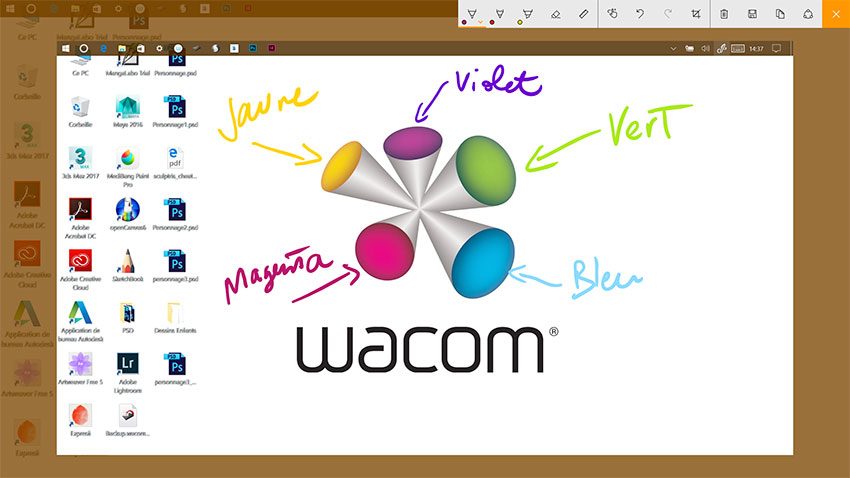
Microsoft, dans l’espace de travail de Windows Ink, « suggère aussi des liens vers des applications qui utilisent le stylet sur le Windows store.
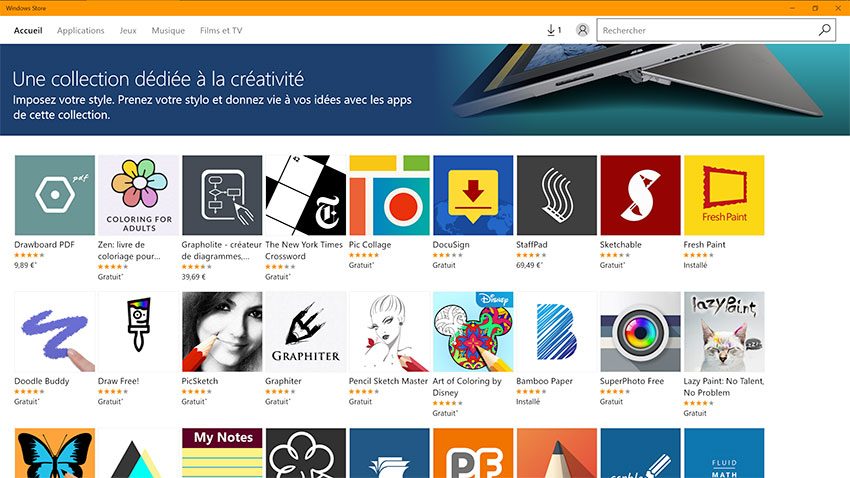
On passe à Cartes qui a été mis à jour. Pareil, on retrouve la même barre d’outils dans l’application de cartographie de Microsoft. Pareil on peut dessiner dessus, tracer avec la règle. L’application peut générer un tracé et calculer les distances (dernière image). Ce qui est très fun.
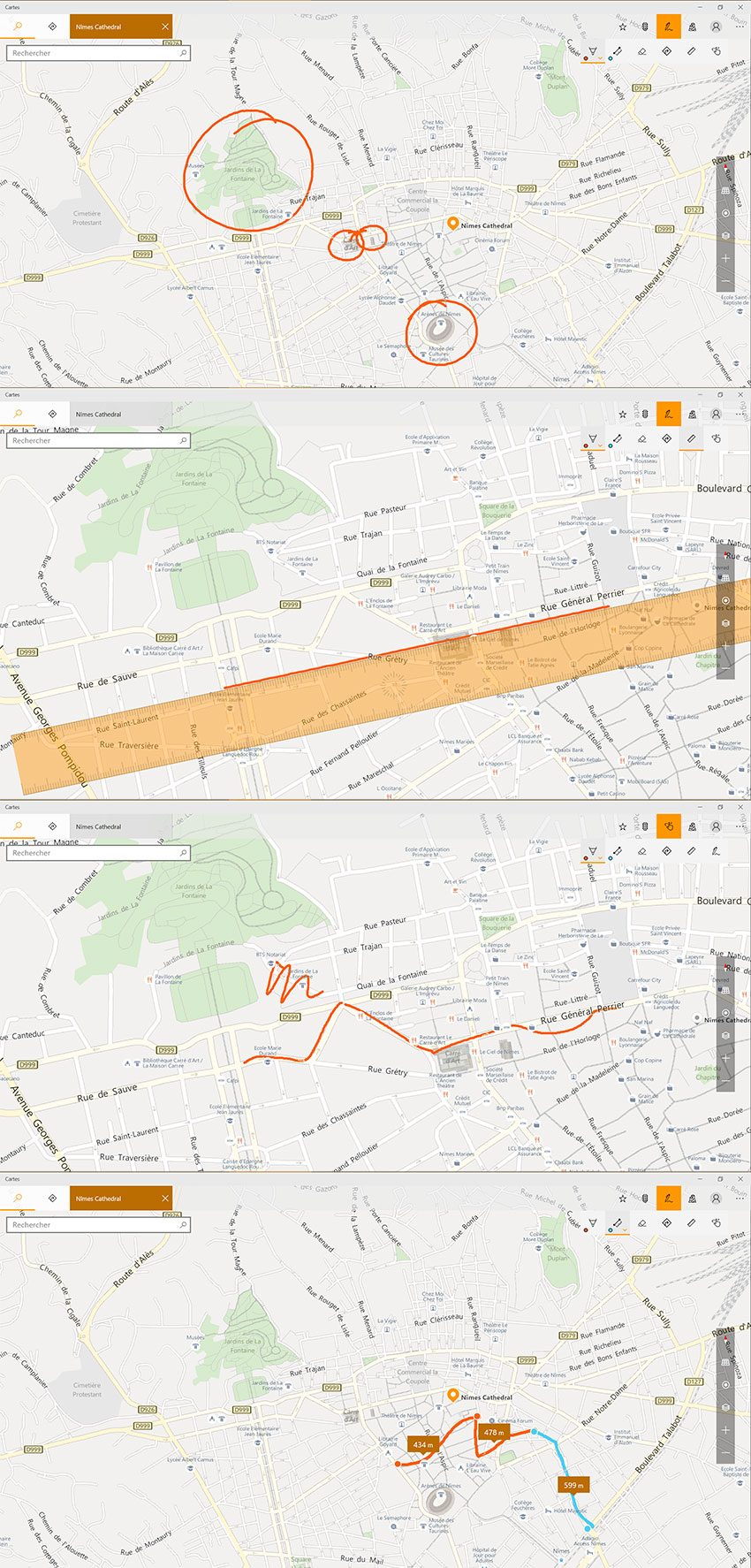
Sinon Cartes, côté 3D, il y a peu de villes (Aix-en-Provence mais pas Paris???). La végétation est nettement mieux faites que sur Plans d’Apple.
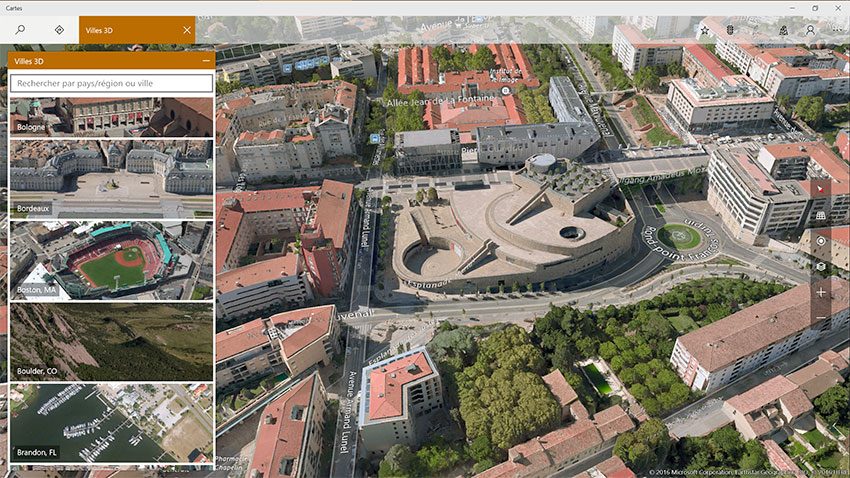
OneNote (Journal a été squeezé) utilise à fond la pression du stylet. On retrouve la même barre d’outils. On a 3 zooms pour votre document. Vous pouvez importer des images.
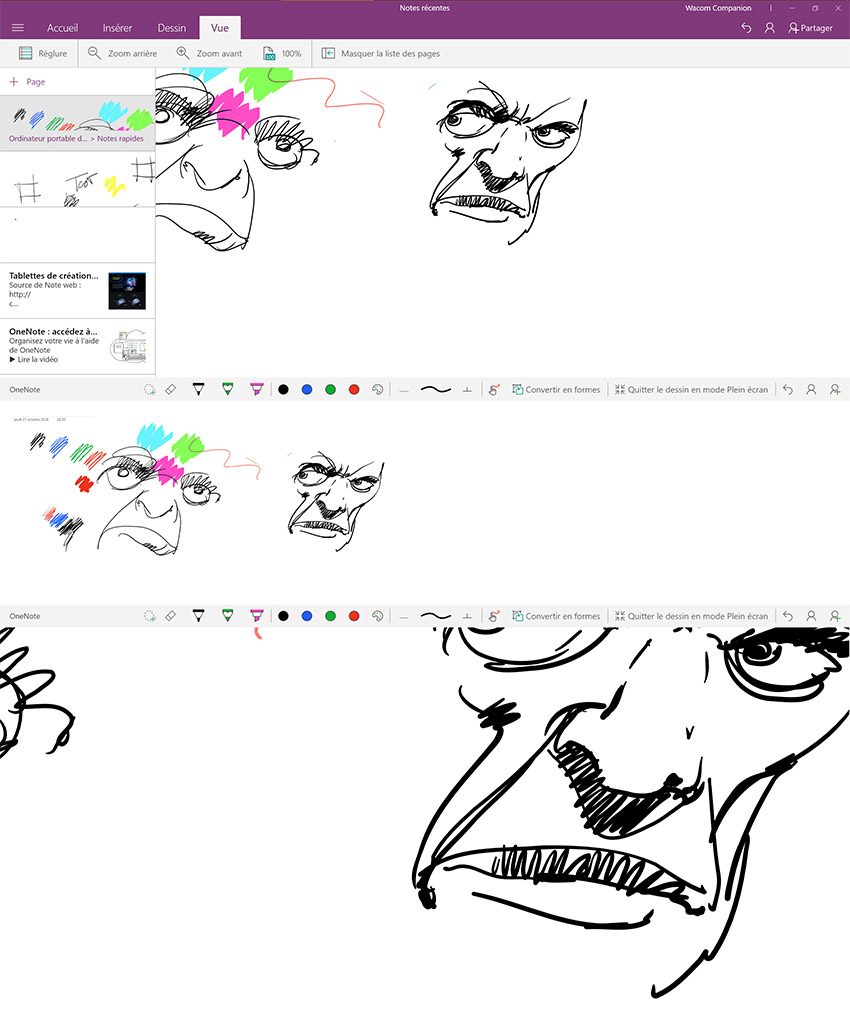
Coup d’oeil sur Paint… Avant qu’il devienne Paint 3D. Pas de pression reconnue ici. Mais il y a une bibliothèque d’outils de dessin.
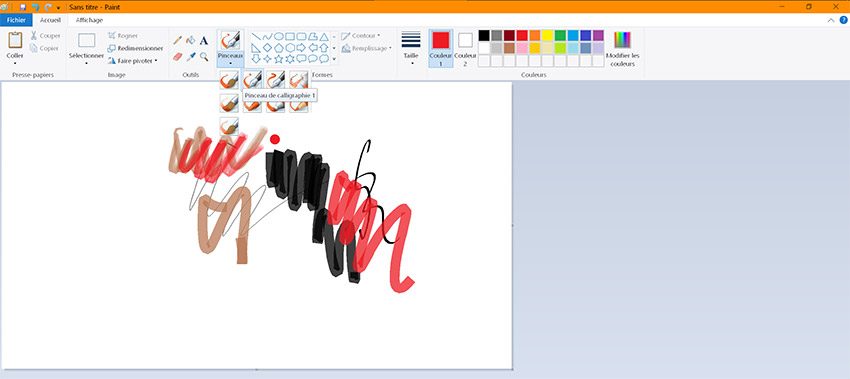
Au final, la mise à jour du 1er anniversaire s’est très bien passée. Pas de bug pour l’instant. Pas trop de changement en ce qui concerne le navigateur Edge et la possibilité d’annoter une capture de la page internet consultée. N’ayant pas la suite Office, on n’a eu pas de possibilité de tester le stylet sur Word, Powerpoint et Excel.
Le mini test de la Cintiq Companion 2 se conclue sur cette cinquième partie. En début d’année 2017, Microsoft proposera une nouvelle maj destinée aux créateurs. On peut penser qu’il y aura d’autres trucs pour le stylet (dont Paint 3D :)). Si on a encore la Companion 2, on ajoutera peut-être une 6ième partie pour découvrir les nouveautés de cette grosse maj spécifique. Pourquoi pas?


